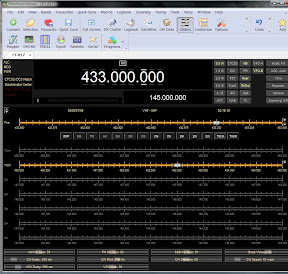とうとう出たといったような、OpenPNE開発元の手嶋屋監修のガイドブック。いままでは、インストール本が多かったなか、突っ込んだ内容に期待。
タグ: インストール
ATOK 2009 到着。インストールした話し
本日、ATOK2009のアップデートパッケージが届きました。早速、インストール。
よりかしこくなったということですが、まだまだ効果はわかりません。使っていくとわかるでしょう。確かに英語の入力支援の機能があることがわかる。
同時にATOK Syncもインストール。
 ポチップ
ポチップなんやかんや言いながらも、40年の歴史があるせいか漢字変換はATOKが一番賢い。いつでも最新版(毎年ATOKはバージョンアップにしてくれる)になるので月額課金のATOK PASSPORTにライセンスは集約されている。これ以上、ATOKが重くなくなればいいけど。ATOKが開発終了にならないためにも、皆さんATOKを買っておくれ。
DreamweaverでSubversionする話し
すべてのプロジェクトは、Subversionでバージョン管理しています。プログラムのソースコードはもちろんのこと、ドキュメント、メモ書きなど、プロジェクトで作成されたファイルはすべてSubversionのリポジトリに入れています。
これで安心して修正できますし、どこを修正したかの履歴もわかりますので、たとえ一人でプロジェクトを回していてもバージョン管理をすべきです。複数のPCに分散してもアップデート一発で最新の開発環境を手に入れることができますし、万が一PCがつぶれても、他のPCにファイルがありますのでバックアップとしても使えます。
しかし、バージョン管理は面倒なようで、公開する前にコミットするという癖は、なかなかメンバー(特にデザイナー)に浸透しません。
私なんかは、プログラム開発はEclipseの上で行っていますので、Subvesionを使いながら開発を進めて行くことは苦ににはなりませんが、デザイナーにとっては、エクスプローラからTortoiseSVNでコミットは面倒なのでしょう。
デザイナーが普段使っているDreamweaverからSubversionが使えればいいのでないかと思い探してみまして、やはりありました。「SubWeaver」というDreamweaverのextentionです。ダウンロードやインストール方法は、ここのサイトを参照すれば丁寧に書かれています。何と、日本語化もされています。感謝!
後は、これでもデザイナーが使ってくれるかどうかですね・・・。
追記
現在は、すべてGitに移行してSubversionは全く使っていません。
著:横田紋奈, 著:宇賀神みずき¥2,178 (2025/10/27 16:23時点 | Amazon調べ) ポチップ
ポチップWindows Live Syncをインストールした話し
以前、ここでも書いたWindows Live Syncをインストールしました。今までGrooveでファイル共有していましたが、ファイルをWindows Live Syncに移行しました。
Windows LiveのアカウントがあればPC間のファイルの同期が簡単にできます。ファイルサーバーを使った集中型の共有ではなくて、各PCでファイルをローカルに置いて、誰かがファイルが更新したらP2Pで各PCを直接コピーしてしまいます。中央のファイルサーバーがダメになってもおしまいではなく、ファイルが分散されて同期を取っていますので、どこかのPCのファイルが残っていれば助かるということになります。
ファイルが分散されている分、ファイルの漏洩に気をつけなければいけませんが(マイクロソフトがこちらのPCの中を覗いているとは思えませんが)、それ以上に便利なツールとなるかと思います。
インストールは簡単です。Windows Live Syncのソフトをダウンロードしてセットアッププログラムを実行します。途中でWindows Liveのアカウントを設定すれば完了です。後は、同期をしたいフォルダーを設定するだけです。どのフォルダーを同期するかは、Webブラウザで設定できます。
フォルダーは、自分だけで参照可能な個人フォルダーと、他の人と共有できる共有フォルダの2つがあります。
前者は、自宅のオフィスとサテライトのオフィス、あとはモバイルのPCに同じファイルを同期できるように設定しました。便利なのはモバイルPCへの共有で、インターネットに接続したいなくても出かける前に同期を取っていれば(インターネットに接続していれば自動的に同期を取ってくれます)、最新のファイルを取り出すことができます。
後者は、会社で利用する文書を各メンバーで共有できるように設定しました。見積書、請求書のような大事なファイルを共有できるようにしています。もし、ファイルサーバーにファイルを置いた場合、ファイルサーバーに障害が起こってしまうとデータが復旧するまで業務が停止します。Windows Live Syncで共有しておけば、自分のPCが壊れても他のPCにファイルが残っているので、安心です。
しかし、Grooveと違って、どのファイルが更新されたかがわかりませんし、グループウェアやコミュニケーションの手段はWindows Live Syncでは用意されていませんので、Hotmailはメッセンシャーなどを利用しなければいけません。本格的にグループウェアの機能をつかって業務を進めて行くのであれば、オフィスの一員となったGrooveを使ったほうがいいでしょう。しかし、Grooveの導入にはコストが非常にかかります。
Windows Live Syncで気になるのは、同期を取る相手のフォルダーの中身が丸見えになることです。自分の管理下のPCはリモートアクセスの機能を使って、ドライブ直下からすべて見えてしまいます。これは便利と言えば便利なのですが。
気をつけなければいけないのは、他の人を共有するフォルダーのメンバーに追加するときに電子メールアドレスで指示するのでが、くれぐれもメールアドレスを間違えてはいけません。間違えて知らない人のメールアドレスを設定してしまうと、ファイルが漏れてしまいます。これは注意です。
ただ、Windows Live Syncは使い方を間違わなければ、とても便利なソフトですので、みなさんも使ってみたらいかがでしょうか? 2つ以上の場所で作業する人には特にお勧めです。無料で使えます。

ASP.NET でZIPファイルを作成した話し
ASP.NETでZIPで圧縮して、ダウンロードさせるプログラムを作成。その覚え書き。
ASP.NETでZIPファイルを作成することは、いくつか方法があるが、今回は、ZIP32j.DLLを呼び出して実現することにする。J#のランタイムライブラリをインストールさせたくないし、ライセンスが難しいライブラリをつかいたくないということで。
参考にしたサイトは、ここ。ラッパークラスを頂戴する。感謝。
onestep.air-nifty.comcocolog:@niftyhttp://onestep.air-nifty.com/blog/2006/12/czip__2069.htmlしかし、ZIPファイルを作成しようとすると、ZipGetRunning()で必ずZIP32j.DLLが動いていると判定してしまう。原因不明。
こちらを回避して、ZIPファイルに圧縮することを確認できた。
Photoshop CS3をインストールするとInvalid Driveのエラーになったときの対処方法の話し
うちのデザイナーがAdobe Photoshop CS3を購入しました。現在持っているバージョンは古いので、お客さまから送られてくるPhotoshopのファイルを読み込むことができないとのこと。
早速、インストールしていましたが、セットアップの最初でとInvalid Driveというエラーになって前に進めません。しかも、見に行くドライブがU:ドライブという、サーバー上のネットワークドライブを見に行ってしまう。
解決方法法をPhotoshopのreadmeを見ても、検索エンジンで探しても見つからない。仕方ないので、Adobeのサポートに連絡。この障害がよくあるらしく、すぐに回答がありました。説明によると、原因はWindowsのSetupプログラムにあるとのこと。
解決方法として、DVDにあるPhotoshopのセットアッププログラムをローカルのディスクにコピーしてから、ローカルディスクからインストールを行えばよい。これで、無事にインストール完了。
以上、Photoshopインストールの覚え書きでした。でも、これってPhotoshopインストーラのバグですわ。
最近とほほの話しのその2、サーバーにキーボードがつながらない話し
デルからサーバーが到着。最近の梱包は簡易梱包で取り出しやすい。
早速、起動といきたいところだが、またまたやってしまった。
キーボードがPS2でなくなっている。
今あるサーバーでモニタ、キーボード、マウス(使わないが)を切換機で使おうと目論んでいたが、なんと今度のサーバーはPS2のコネクタがない。すべてUSBなのでした。
モニタ(まだCRT)はコネクタを切り替えればいいのですが、手持ちにUSBキーボードがない。どうせネットワーク経由でログインしてしまうので、動いてしまえば、LANケーブルと電源がつながっていればいいのですが。キーボードがなければOSのインストールができない。
仕方ないので、今使っているPCのキーボードを使いますか・・・・。
あーあ、何だか最近抜けている。
手持ちの外部DVDドライブをUSBで使えばいいと、わざと注文しませんでしたが、これでUSBのDVDドライブから起動できなければ最悪。

社内サーバーの更新検討をした話し
社内で使っているデルのサーバーは、ファイルサーバー、IMAPサーバー、AsteriskのソフトPDXのサーバーとして利用しています。メモリ1GBでディスク100GB4台をRAID5です。
導入して4年目、多少トラブルがあったものの、とりあえず無事に動いています。
しかし、いつ壊れるかもしれません。ファイルサーバーのバックアップは毎日取っていますが、安心してはいられません。しかも、そろそろディスクの残量がなくなってきています。
そこで、サーバーの更新を検討してみます。条件としては、
- ディスクは1Tバイト以上。
- RAID構成で安全に。
- メモリは仮想化されたサーバーを動かすので2MB以上。
- 日頃メンテナンスで面倒がないこと。
となります。現在のサーバー構成でメモリとディスクを増やして、デルで見積もりをしたら、30万近くになります。。
代案として
- Linuxのサーバーで構築するのをやめて、NASのTera Stationとを入れてしまう。しかし、これですと、IAMPとかAsteriskなどのアプリケーションが動かない。
- NASのTera StationとLinuxサーバーを入れてしまう。そのときのLinuxサーバーはディスクは最小構成。ディスクはTera Stationにマウントする。Linuxサーバーが故障したら、OSだけ再インストール。でも、LinuxサーバーからTeraStationへのマウントはSMBでマウントするの? 遅そうですね。
- 上のNASのTera Stationの代わりにiSCSIのTeraStarion ISを入れる。もし、ディスクが足りなくなったら、iSCSIの機器を追加していく。NASよりもパフォーマンスは上か? でも、iSCSI自体、新しい技術のためハードルが高いか? それにLinuxとの接続はBUFFALOも推奨していなさそうだし。
- サーバー自体をパーツを買ってきて自作してしまう。でも、自作してしまうと故障したときに自分で面倒みなければいけないし大変かもしれません。
お客様には、何台もTeraStationを薦めてきましたが、そろそろ自社でも導入しておいたほうがいいかもしれません。3番目がおもしろいかもしれません。
さて、どうするか・・・。
QNAP(キューナップ)¥32,010 (2025/10/25 09:55時点 | Amazon調べ) ポチップQNAP(キューナップ)¥118,800 (2025/10/31 10:38時点 | Amazon調べ)
ポチップQNAP(キューナップ)¥118,800 (2025/10/31 10:38時点 | Amazon調べ) ポチップQNAP(キューナップ)¥94,800 (2025/10/27 11:55時点 | Amazon調べ)
ポチップQNAP(キューナップ)¥94,800 (2025/10/27 11:55時点 | Amazon調べ) ポチップ
ポチップSambaをLinuxサーバーのインストールしてファイルサーバーとして動かすよりも、サクッとQNAPを入れてしまったほうが簡単、安心、便利でおすすめ。ファイルサーバーだけではなくてIntelのCPUのQNAPなら、Dockerでいろいろとコンテナを設定してサーバーをたくさん立てられるしね。
続きはこちらから
高品質なSSL証明書って何?という話し
ユーザーサポートしているゴルフゲームのサーバーで使っているSSL証明書の期限が迫っていたので更新しました。
サーバーはIISですので、ちょっと面倒。一旦、仮のWebサービスを定義して、CSRファイルを作成。送られてきた証明書を仮のWebサービスにインストールしてから、本番のWebサービスに入れ替えて完了。
まあ、IISのGUI設定画面にしたがってできるので、簡単かもしれませんが。
ついでに、SSL証明書を発行している会社のWebサイトを見てみると、「高品質の証明書」と唄っている会社が何社があります。私はよくわからないのですが、SSL証明書に品質があるのでしょうか? このことは各社、説明されていないのですが。
本来ならば、信頼できるサイトであるという証明書なのですが、SSLを使うことで通信路が暗号化するということのほうがSSL証明書をインストールする意味合いが強くなってきています。利用する側も証明書を見て、サイトが信頼できるかどうかはあまり判断しないような気がします。一応は、証明書のロゴは貼り付けて、信頼できることをアピールしてはいますが。
となると、暗号化するという機能(もちろん堅く暗号化されていることが前提ですが)が一緒であれば(おそらく、暗号化される機能は変わらない)、後は価格で決めてしまうことになります。
SSL証明書って、年額安いところで4万程度ですが、これって高くありませんか? そんなに仕事しているとも思えないし。ルートの認証局が信頼できればOKって感じなのですが。

HamRadioDeluxeで楽しましょ、という話し
システム屋の性で何とか楽できないか。今手元にあるFT-817はいい無線機ですが、小さい上に操作が面倒な部分があります。設定するのにメニュー入って選択して設定。
そこで、HamRadioDeluxeという無線機コントロールソフトをインストールしてみました。無線機コントロールソフトというのは、無線機とPCをケーブルで接続してコントロールできるようにソフトです。PCの画面に無線機がコントロール画面が表示されて、この画面から周波数を変えたり、バンドを変えたり、モードを変えたりできます。無線機のつまみをいじると、これに連動してHamRadioDeluxeの画面も変更します。

接続するためには、無線機とPCのシリアルポートとを接続するメディアコンバーターのようなCATケーブルが必要です。CATケーブルはメーカーから入手することもできますし、ハムの世界らしく回路図が公開されていて自作することもできます。自作するよりも手っ取り早く完成品をヤフーオークションで落札してしまいます(ここから製品を探せます)。出品されている方は個人で自作したケーブルを配布されているのですが、送られてきたケーブルを見ると市販品と遜色のないできばえです。
参考にした書籍は次の書籍。ただし、大まかな機能の説明しか載っていないのは残念。次回紹介するHamLogとのリンクのヒントは参考になりました。
この本の付録のCD-ROMからではなく、最新版をサイトからダウンロードしてインストール。FT-817は、対応無線機に含まれているので簡単。PCと無線機のシリアルポートのボーレートを38,400bpsに設定しました。インストールは思った以上に簡単でした。
その他、いろいろHamRadioDeluxeには機能があるようですが、追々試してみたいと思います。
 ポチップ
ポチップ電波を出すには必ずアマチュア無線の国家資格が必要です。電波法令を守って楽しみましょう。